window10为何自动打乱桌面图标排列,windows桌面图标可以重新排列吗
浏览量:212次
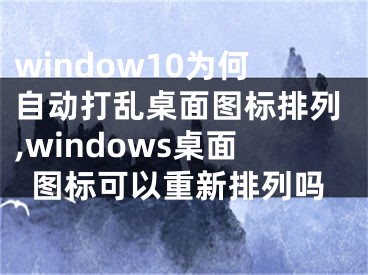
window10为何自动打乱桌面图标排列,windows桌面图标可以重新排列吗
有时候,Win10系统重启后,桌面图标会改变位置。许多人想知道如何防止桌面图标重新排列。要锁定桌面Win10系统上的图标,您可以调整图标设置或更新显示适配器。无论是发现睡眠后重新排列桌面图标还是重启Win10系统,请继续修复Win10系统Creators Update上桌面图标自动排列的问题。
为什么我的桌面图标会重新排列Win10系统?
重启后桌面图标移动的原因很简单,包括两个部分。一个是有问题的自动重排图标设置。另一种是显示驱动损坏或损坏。
如何阻止Win10系统重新排列我的桌面图标?
在此基础上,你已经掌握了Win10系统重启后重新排列桌面图标的原因。现在你已经准备好修复桌面中的图标,并继续自己重新排列它们。
解决方案1:关闭自动排列
您可能无意中启用了“自动排列图标”选项,导致图标在刷新后不断地重新排列Win10系统。为什么忍不住用自动排列图标选项来防止Win10系统的桌面图标发生变化。在桌面上点击右键,选择“查看”,然后取消选中“自动排列图标”。
在这里,你也可以决定不勾选“将图标对齐网格”来解决Win10系统桌面图标不停移动的问题。这一次,桌面图标在Win10系统上不会自动移动。您可以锁定Windows 7的桌面图标。
解决方案2:更新显示驱动程序
无论你在Win10系统上用什么显卡,AMD还是NVIDIA,Win10系统更新后桌面图标都会重新排列,而且显示驱动必须和你的系统兼容。这意味着如果你想修复桌面图标保持重新排列Win10系统,你需要更新Win10系统的图形驱动。驱动程序Docto r已准备好供您下载更新的显示器驱动程序。
1.将它安装在您的计算机上。
2.单击立即扫描,获取驱动程序并下载全部供Driver Doctor扫描,然后下载损坏或不兼容的驱动程序。
只要拿到正确的显示卡,Win10系统的桌面图标就不会重新排列。刷新后,您可以在桌面上查看这些图标。
解决方案3:禁止主题更改桌面图标
通常每次更换Win10系统的新主题,桌面图标也会随之改变。所以,如果你想在Win10系统中重新启动后重新排列桌面图标,明智的做法是禁用该功能,允许主题改变桌面图标。
1.右键单击桌面,然后从右键菜单中选择“个性化”。
2.在主题下,向下滚动找到相关设置,然后单击桌面图标设置。
3.取消选中允许主题更改桌面图标的框,然后单击应用并单击确定。
在这种情况下,下次更改Windows主题时,Windows继续移动桌面图标将不会出现。
解决方案4:删除IconCache.db
对于部分用户来说,在刷新Win10系统屏幕或者连接第二台显示器后,桌面图标会继续移动到第二台显示器上,或者这些桌面图标会不断变化,所以需要从PC上删除IconCache来修复桌面图标已经重新排列的Win10系统。
1.按Windows R激活运行框。
2.在框中,键入% %userprofile%%,然后单击“确定”。
2.精确定位AppData,双击打开它。
3.双击“本地文件夹”进入该文件夹。
5.向下滚动到本地文件夹的底部,然后右键单击IconCache.db将其删除。
如果找不到IconCache.db,请单击顶部的“查看”,然后选中“隐藏项目”框。
关闭此窗口并尝试刷新桌面。桌面图标在Win10系统上不会继续移动。
解决方案5:卸载有问题的程序
有些应用,尤其是你在玩游戏时偶然发现桌面图标,会重新排列,会根据分辨率要求自动执行。所以桌面Win10系统上的图标会自动移动,无法控制。在这种情况下,您可以在开始时从PC中删除该程序。
知道是哪个软件导致Win10系统桌面图标自动重排后,请在控制面板中卸载。
转到控制面板程序卸载程序程序和功能卸载。
然后重启PC,再次登录时,观察Win10系统桌面上的图标是否被重新排列过。总之,以上是你在Win10系统中知道重启后如何重新排列桌面图标的最有效可行的方法。
不过,解决不成功也是常有的事。如果是这种情况,尝试或保持桌面图标重新排列错误消失的点。
[声明]本网转载网络媒体稿件是为了传播更多的信息,此类稿件不代表本网观点,本网不承担此类稿件侵权行为的连带责任。故此,如果您发现本网站的内容侵犯了您的版权,请您的相关内容发至此邮箱【779898168@qq.com】,我们在确认后,会立即删除,保证您的版权。
最新
- window10为何自动打乱桌面图标排列,windows桌面图标可以重新排列吗
- window10为何自动打乱桌面图标排列,win10桌面怎么自由排列图标
- Win10重启后桌面图标自动重新排列怎么办
- 在windows中重新排列桌面上的图标,win10桌面图标整体上移
- windows7排列桌面图标,win7桌面图标排列方式
- win10排列图标后开机又重新排列了,win10排列好的桌面图标重启电脑又乱了
- 怎样让win8桌面图标自动排列
- 解决Win10重启后桌面图标重新排列的问题
- window10桌面壁纸自动切换,windows桌面壁纸自动切换
- Win7电脑桌面图标无法自动刷新如何解决,windows7桌面图标点击没反应


